Kako nacrtati tekst u Photoshopu
Želite li svoj tekst učiniti privlačnim i originalnim? Bilo je nužno izdavati natpis prekrasnim stilom? Pročitajte ovu lekciju.
U lekciji je predstavljena jedna od tehnika obrade teksta, konkretno, moždani udar.
Da bismo napravili moždani udar u Photoshopu, trebat će nam izravno "pacijent". U ovom slučaju, to će biti jedno veliko slovo "A".
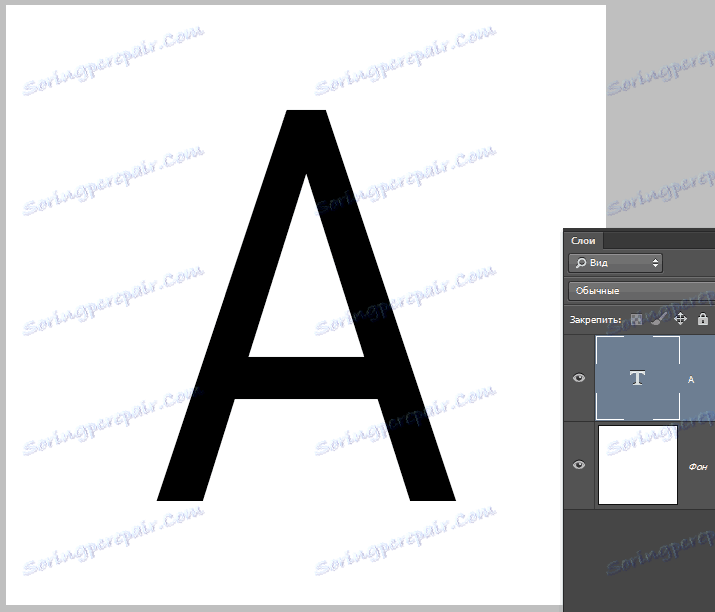
Da biste stvorili udarac teksta, možete koristiti standardne alate programa Photoshop. To jest, dvaput kliknite na sloj, pozivanje na stilove i odabir stavke "Moždani udar" .
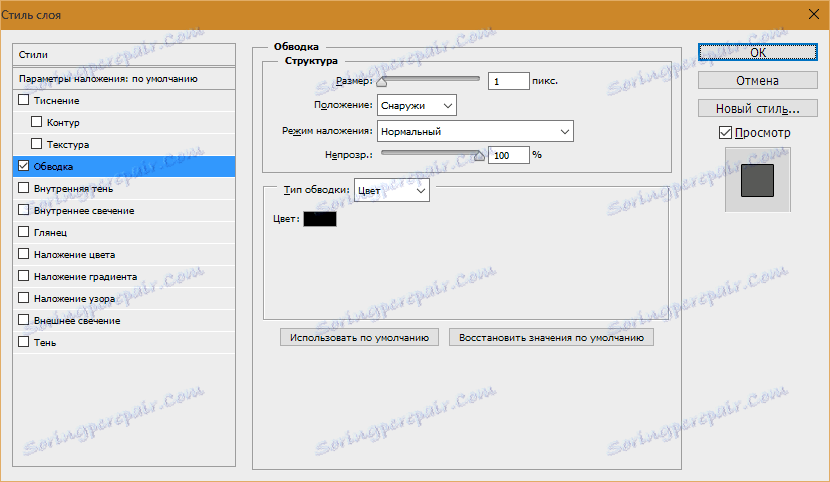
Ovdje možete prilagoditi boju, mjesto, vrstu i debljinu moždanog udara.
To je način amatera, a mi smo pravi profesionalci, pa ćemo postupati drugačije.
Zašto je tako? Pomoću stilova slojeva možete izraditi samo linearni potez, a način na koji ćemo naučiti u ovoj lekciji omogućit će vam stvaranje poteza bilo koje konfiguracije.
Dakle, imamo tekst, nastavljamo.
Pritisnite CTRL tipku i kliknite na minijaturu tekstnog sloja, čime se dobije izbor koji ponavlja njegov oblik.
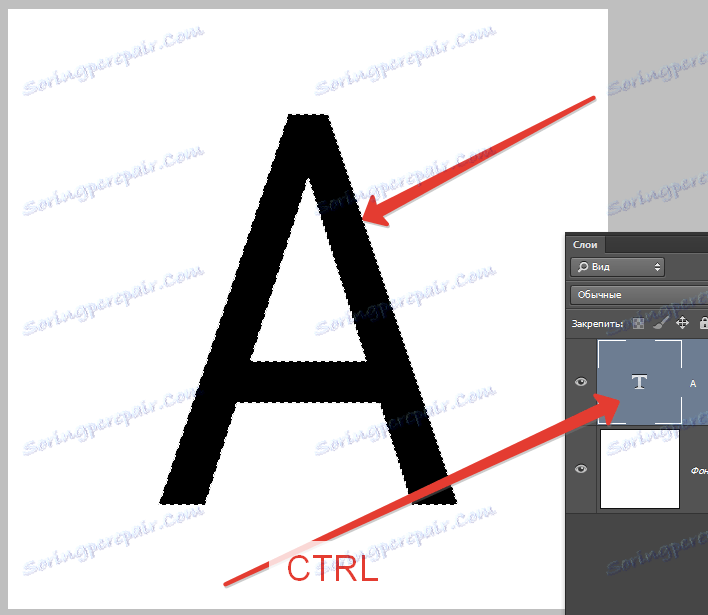
Sada moramo odlučiti što želimo postići. Želim prilično debeli udar s zaobljenim rubovima.
Idite na izbornik "Odabir - Modifikacija - Proširi" .
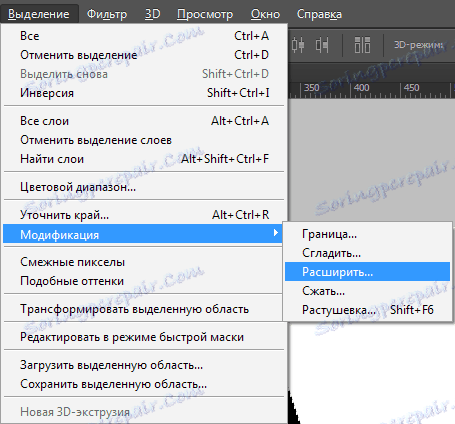
Ovdje postoji samo jedna postavka. Dodijelit ću vrijednost od 10 piksela (veličina fonta 550 piksela).
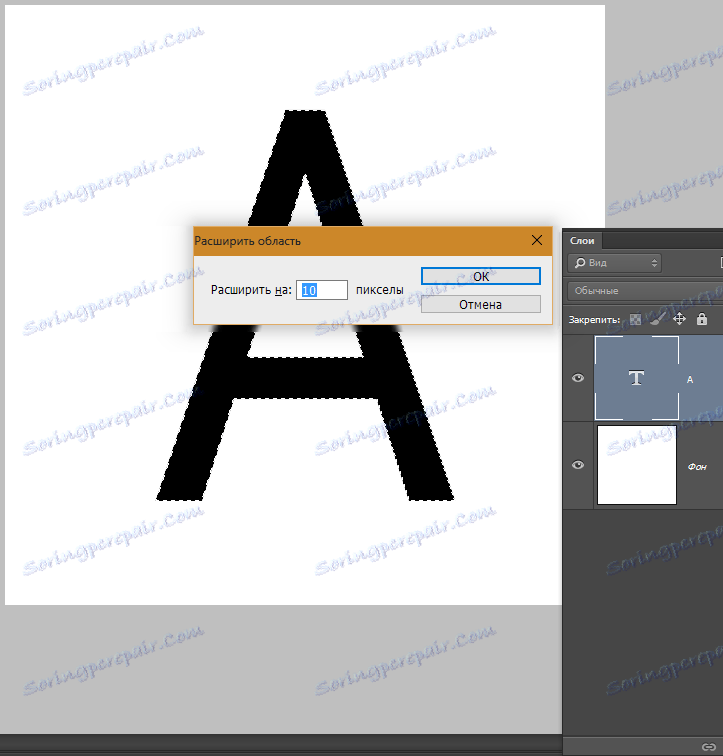
Dobivamo sljedeći odabir:
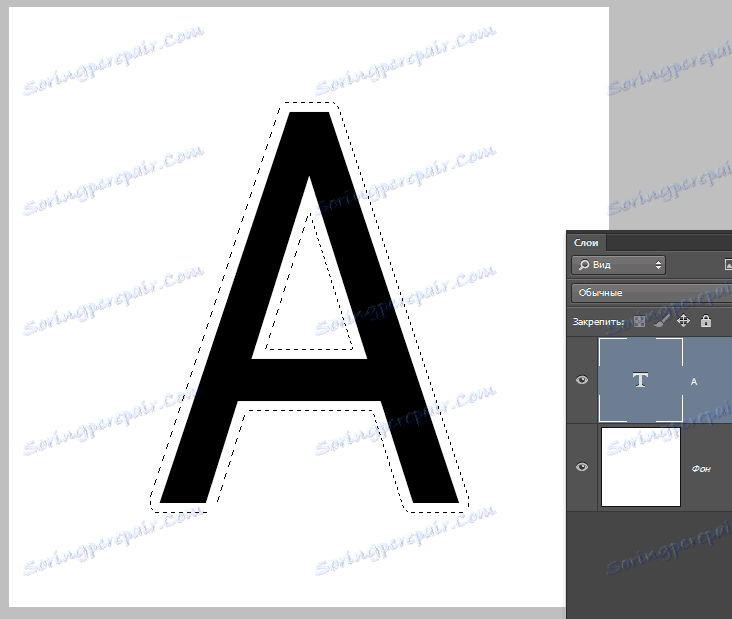
Da biste izvršili daljnje uređivanje, morate aktivirati jedan od alata u grupi "Odabir" .
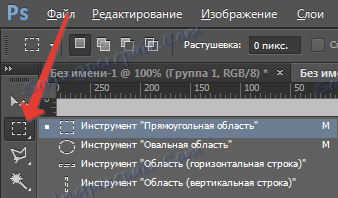
Na vrhu alatne trake potražite gumb s oznakom "Pročišćavanje ruba" .
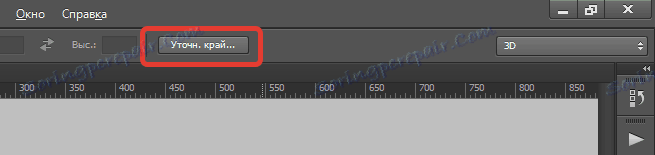
Pronađeno? Pritisnemo.
Ovdje moramo promijeniti samo jedan parametar - "Smoothing" . Budući da je veličina teksta ogromna, vrijednost će također biti prilično velika.
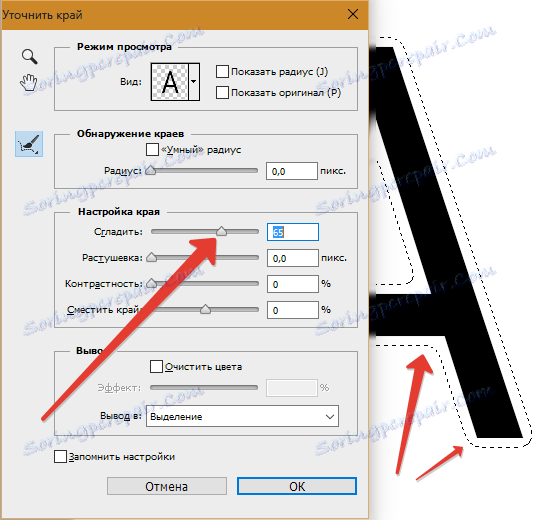
Dodjela je spremna. Zatim morate stvoriti novi sloj klikom na ikonu pri dnu sloja palete (hotkeys neće raditi ovdje).
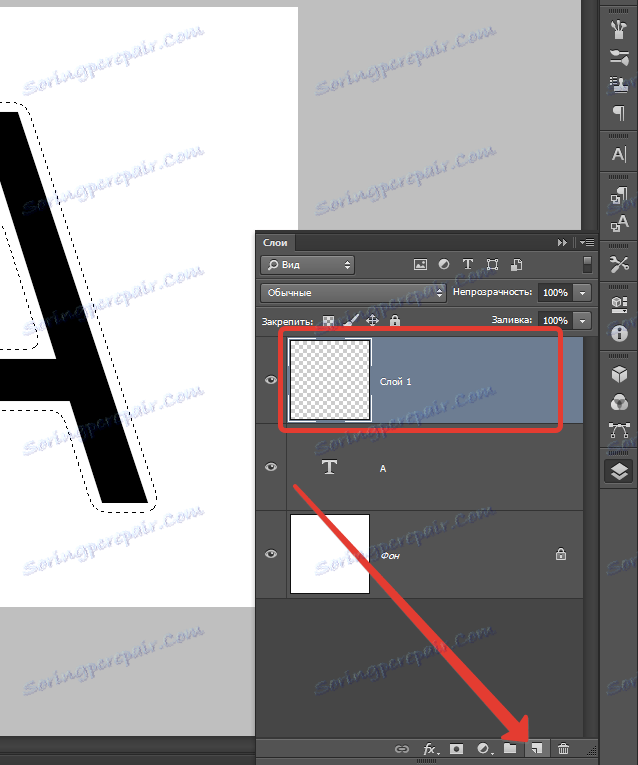
Dok ste na ovom sloju, pritisnite kombinaciju tipki SHIFT + F5 . Pojavit će se skočni prozor.
Ovdje odabiremo "Boja" . Boja može biti bilo koja.
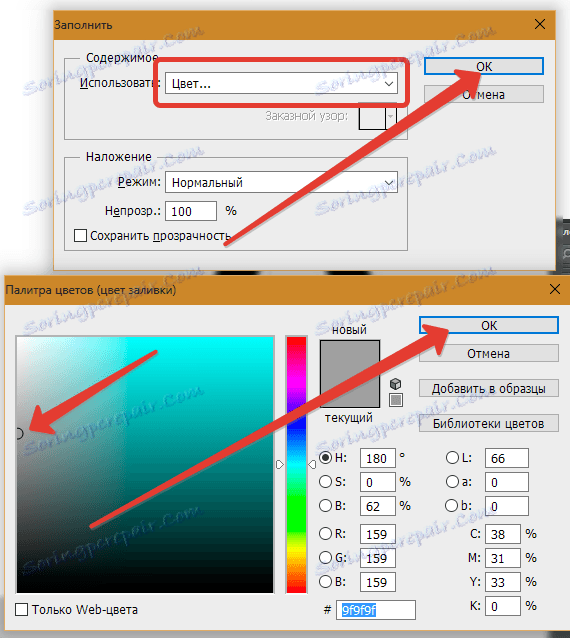
Dobijemo sljedeće:

Uklonite odabir pomoću tipke CTRL + D i nastavite.
Stavite sloj s udarcem ispod tekstnog sloja.
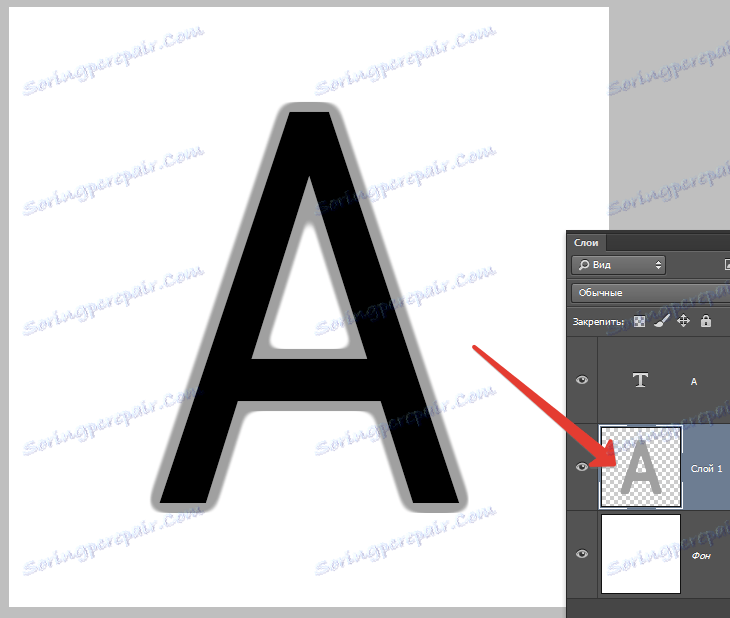
Dalje, dvaput kliknite na sloj s moždanim udarom, pozivajući zloglasne stilove.
Ovdje odaberemo opciju "Preklapanje gradijenta" i kliknite ikonu koja se prikazuje na zaslonu, otvarajući paletu gradijenta. Možete odabrati bilo koji gradijent. Skup koji sada vidite zove se "Crno i bijelo toniranje" i uključen je u standardni set Photoshopa.
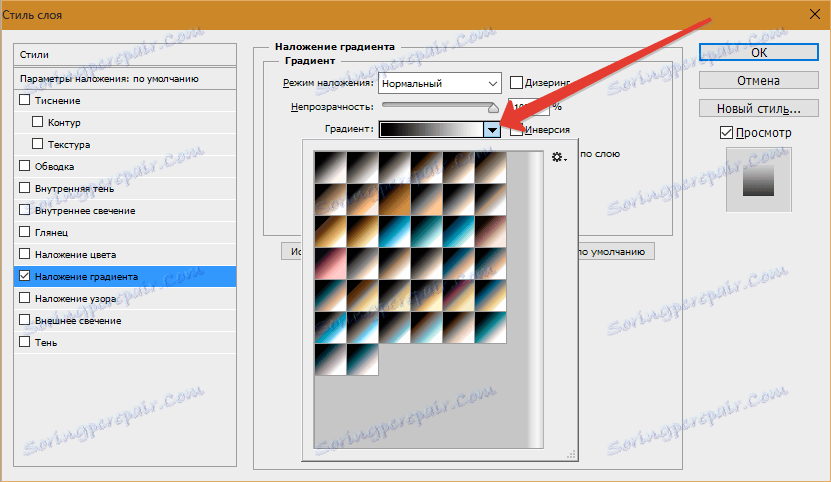
Zatim odaberite vrstu gradijenta "Mirror" i okrenite je.
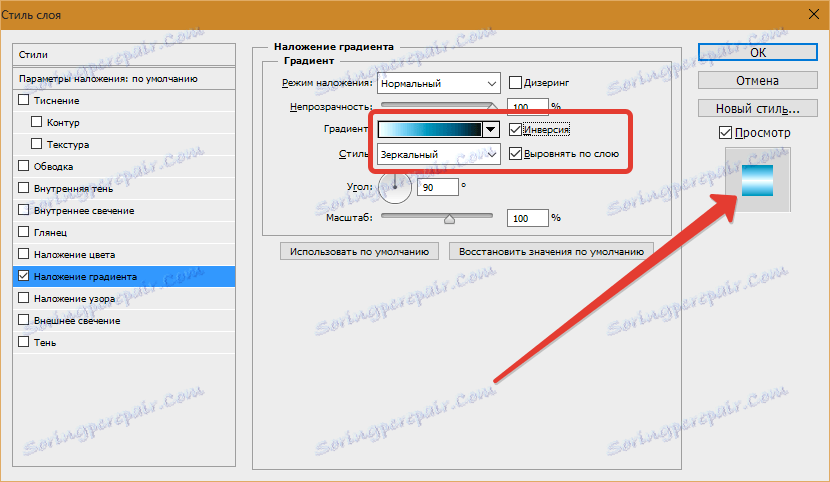
Kliknite U redu i divite se ...
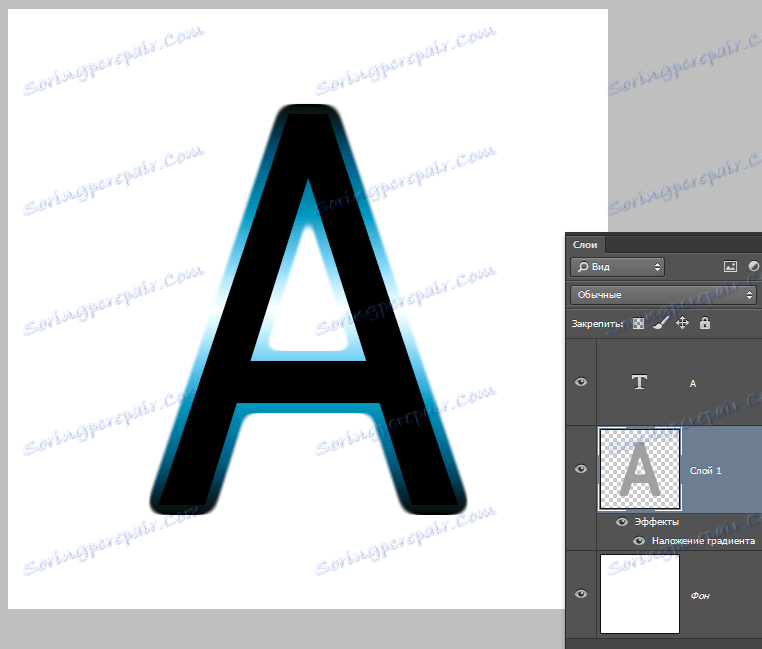
Nešto nije u redu ...
Nastavimo eksperiment. Ispričavam se, lekcija.
Idite na tekstni sloj i promijenite neprozirnost punjenja na 0% .
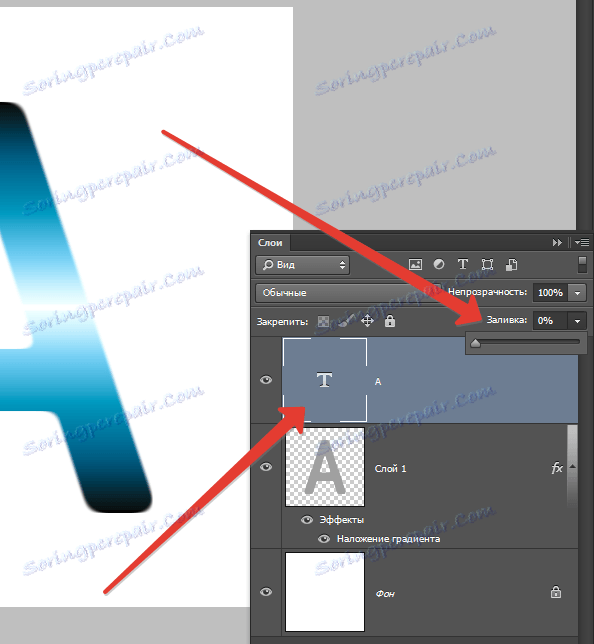
Dvaput kliknite na sloj, pojavljuju se stilovi. Odaberite stavku "Embossing" i namjestite ga približno kao u snimci zaslona.
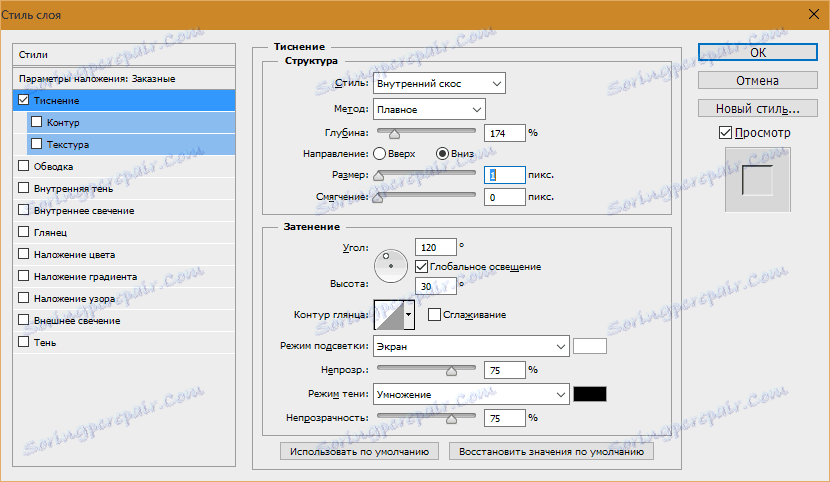
Konačan rezultat koji sam dobio je ovo:
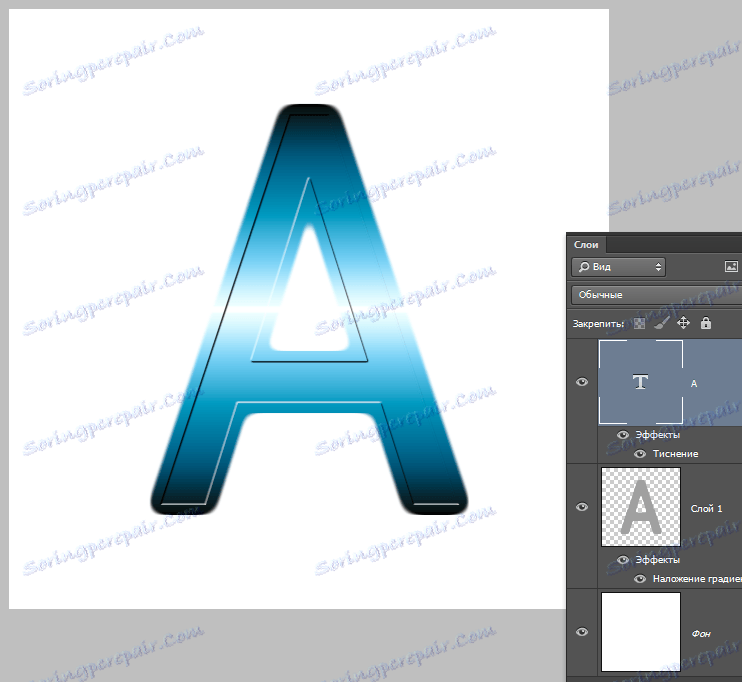
Imajući malu želju i maštu ovom tehnikom mogu postići vrlo zanimljive rezultate.